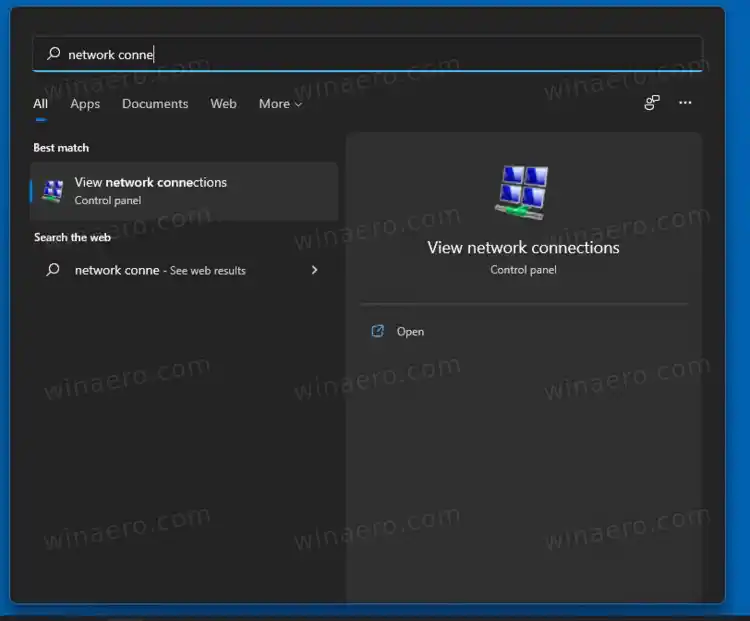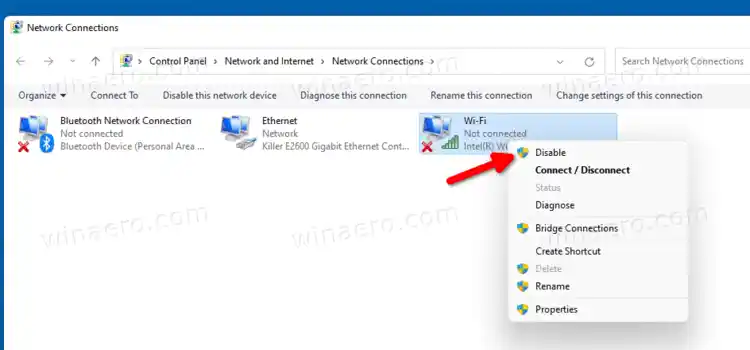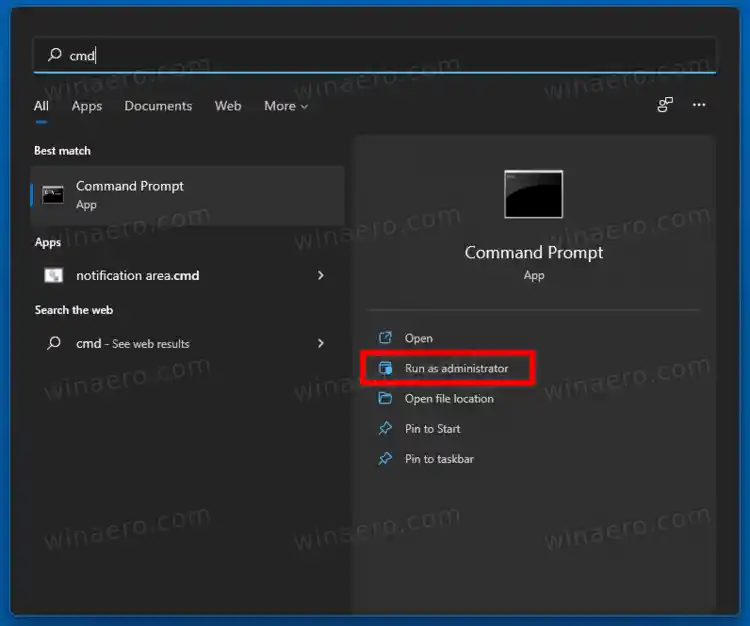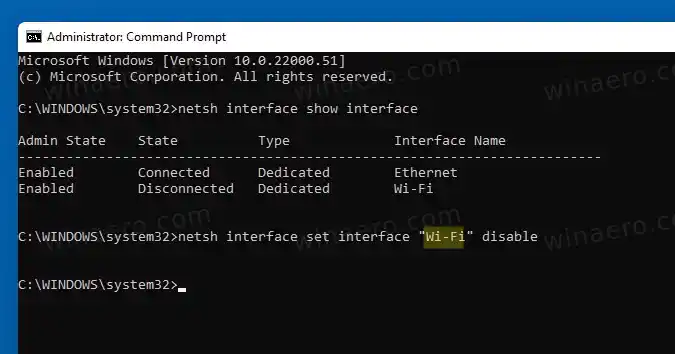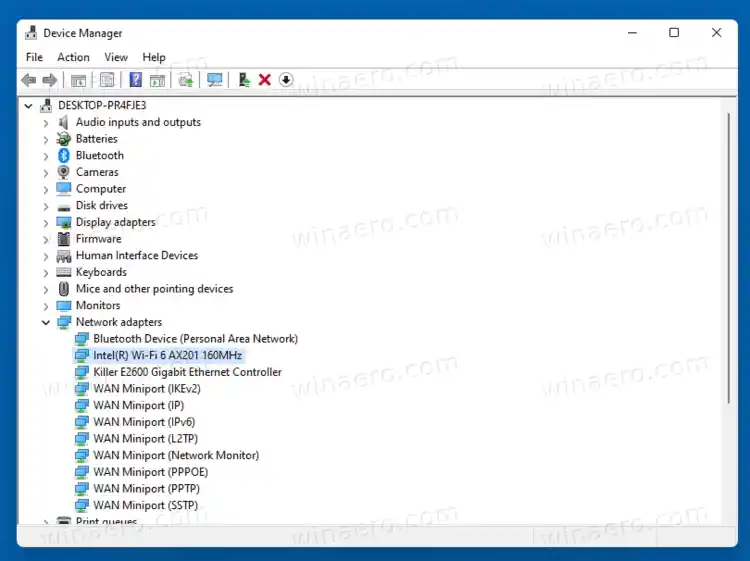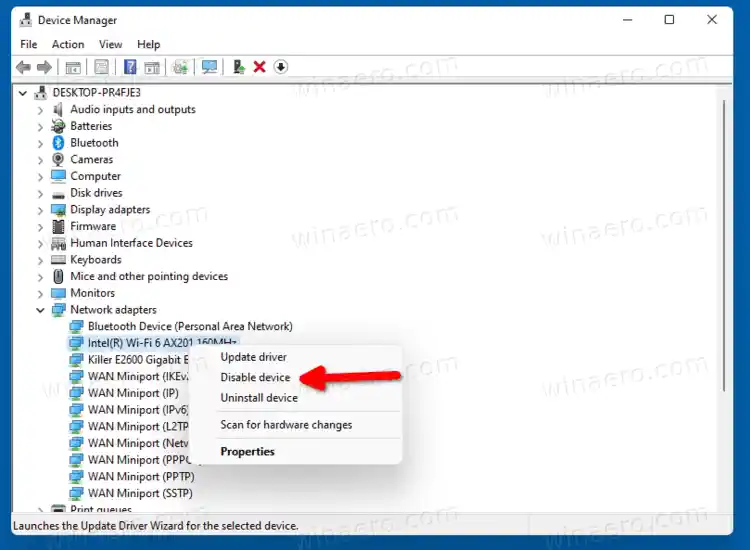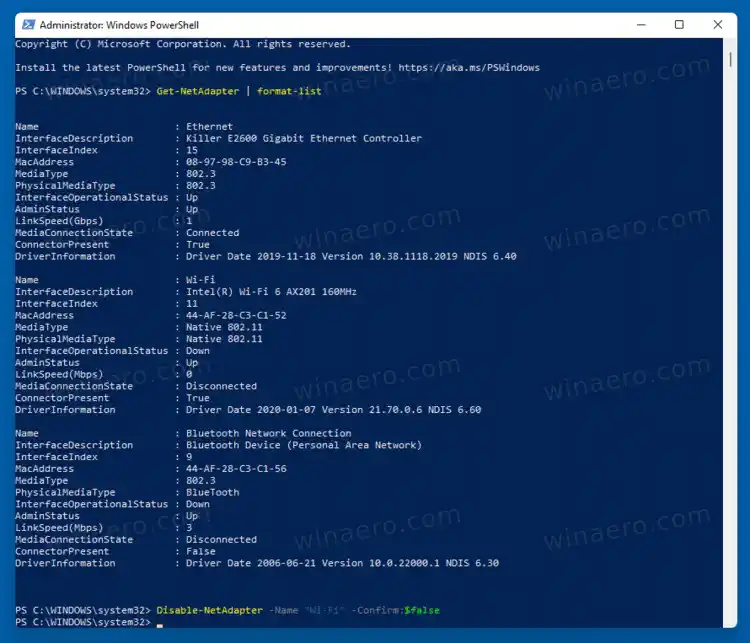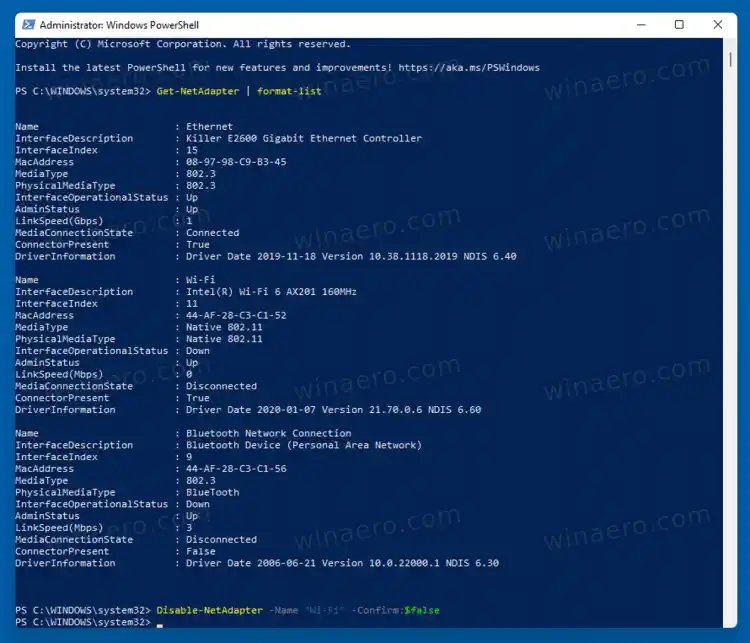A adaptador de xarxaés una unitat de maquinari del vostre ordinador que permet establir un enllaç entre remolc o més ordinadors a Internet i a la xarxa d'àrea local. Pel que fa a Windows, es coneix com a connexió de xarxa.
Hi ha diversos mètodes que podeu utilitzar per desactivar un adaptador de xarxa a Windows 11. L'aplicació Configuració és el mètode més fàcil, així que comencem per ella.
Continguts amagar Desactiveu un adaptador de xarxa a Windows 11 Utilitzant la carpeta Connexions de xarxa Utilitzant el símbol del sistema Utilitzant l'eina Gestor de dispositius Desactiveu una connexió de xarxa a PowerShellDesactiveu un adaptador de xarxa a Windows 11
- Feu clic a Inici i després aConfiguracióicona o premeuGuanya + jo.
- A Configuració, aneu aXarxa i Internet.
- Fer clic aConfiguració de xarxa avançadaelement de la dreta.

- A la llista dels adaptadors de xarxa disponibles, feu clic aDesactivarbotó de l'adaptador que voleu desactivar.

Fet! Acabeu de desactivar el dispositiu de xarxa seleccionat desactivat i totes les seves connexions es desconnectaran.
Per tornar-lo a activar més tard, obriuConfiguració > Xarxa i Internet > Configuració de xarxa avançadade nou i feu clic aActivaal costat del nom de l'adaptador desactivat.
Ara, repassem altres mètodes, que ara són clàssics de la gestió d'adaptadors de xarxa a Windows.
Utilitzant la carpeta Connexions de xarxa
- Obriu la Cerca de Windows (preme Win + S) i escriviuconnexions de xarxaal quadre de cerca.
- Feu clic aVeure connexions de xarxaarticle.
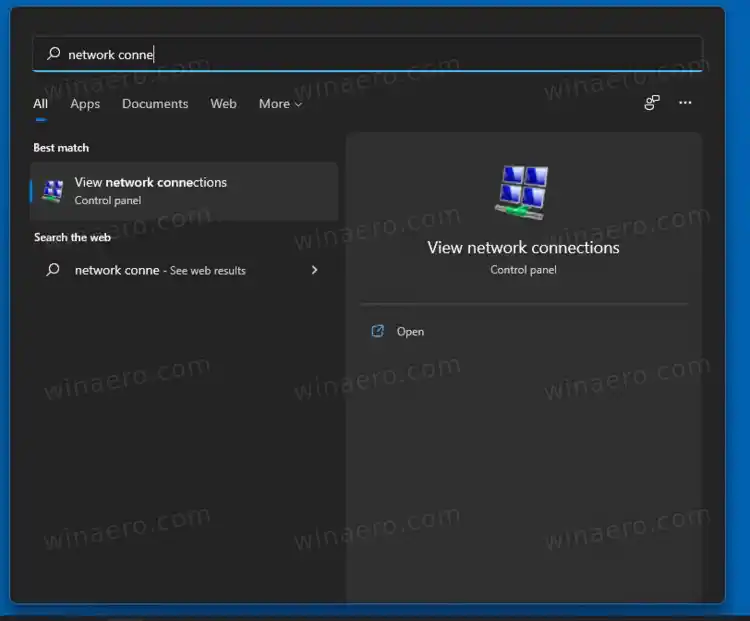
- A la carpeta Connexió de xarxa, feu clic amb el botó dret a l'adaptador de xarxa que voleu desactivar i seleccioneuDesactivardes del menú contextual.
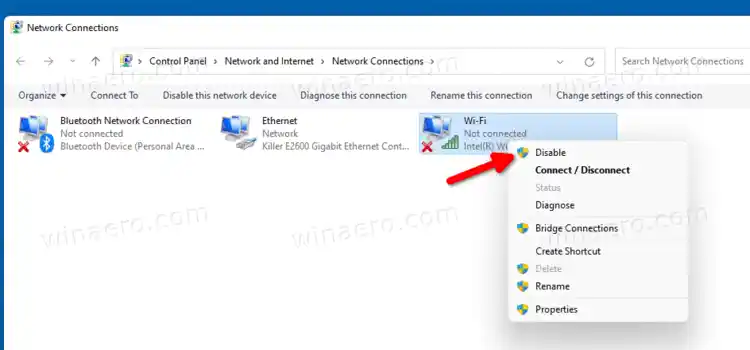
- Això desactivarà la connexió de xarxa seleccionada. La seva icona es torna grisa.
Així és com desactiveu un adaptador de xarxa mitjançant l'aplicació clàssica Connexions de xarxa.
A més, és fàcil tornar a habilitar la connexió desactivada. Feu-hi clic amb el botó dret i seleccioneuActivadel menú.
Ara, aquí es mostra com fer el mateix des de l'indicador d'ordres.
Ús del símbol del sistema
- Premeu el botóGuanyarclau per obrirComençar.
- Escriviu |_+_| i trobaSímbol del sistemaals resultats de la cerca.
- SeleccioneuExecuta com administrador.
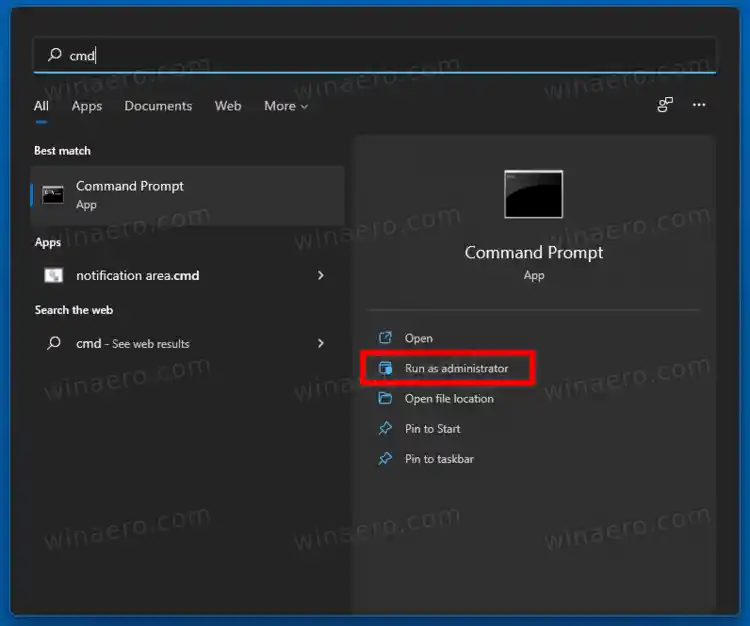
- Introduïu el següent i premeuEntraclau: |_+_|. Tingueu en compte el valor 'Nom de la interfície' per a la connexió que voleu desactivar.

- Per desactivar un adaptador de xarxa, emet l'ordre: |_+_|. Substituïu el |_+_| part amb el valor adequat.
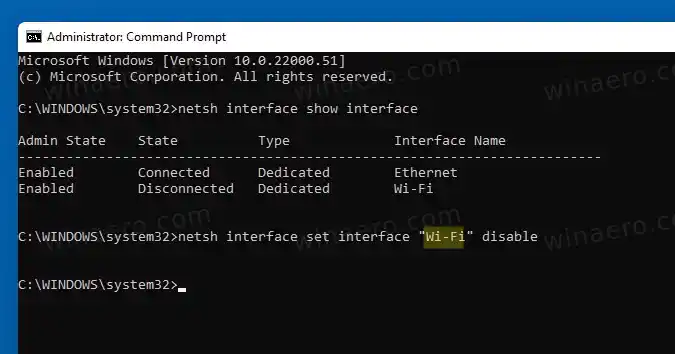
- A més, aquí teniu l'ordre desfer que torna a activar l'adaptador de xarxa, |_+_|.

Fet!
Utilitzant l'eina Gestor de dispositius
- Premeu Win + X per obrir el menú Win+X Quick Links .
- SeleccioneuGestor de dispositius.
- Amplieu obert elAdaptadors de xarxasecció.
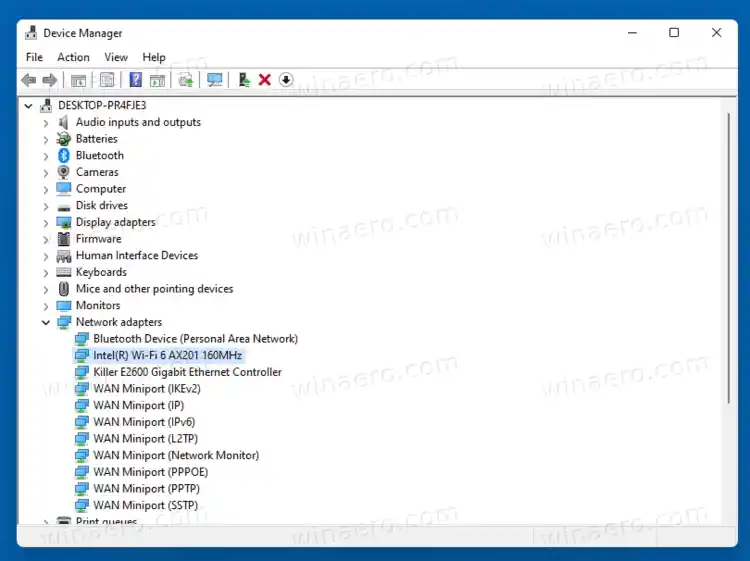
- Ara, cerqueu l'adaptador de xarxa que voleu desactivar.
- Feu-hi clic amb el botó dret i seleccioneuDesactiva el dispositiu.
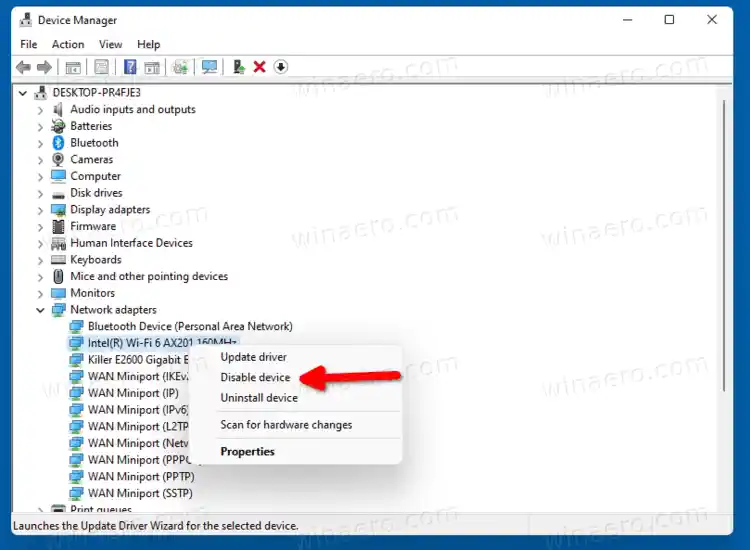
Això es tracta de desactivar els adaptadors de xarxa amb el Gestor de dispositius.
Finalment, podeu desactivar o habilitar una connexió de xarxa a PowerShell. Seguiu els passos següents.
Desactiveu una connexió de xarxa a PowerShell
- PremeuGuanya + Sper obrir el quadre de cerca de Windows.
- TipusPowerShell.
- Per a l'element PowerShell, seleccioneuExecuta com administrador.

- Ara, escriviu l'ordre següent a la consola de PowerShell: |_+_|. Anoteu el nom del dispositiu que voleu desactivar.
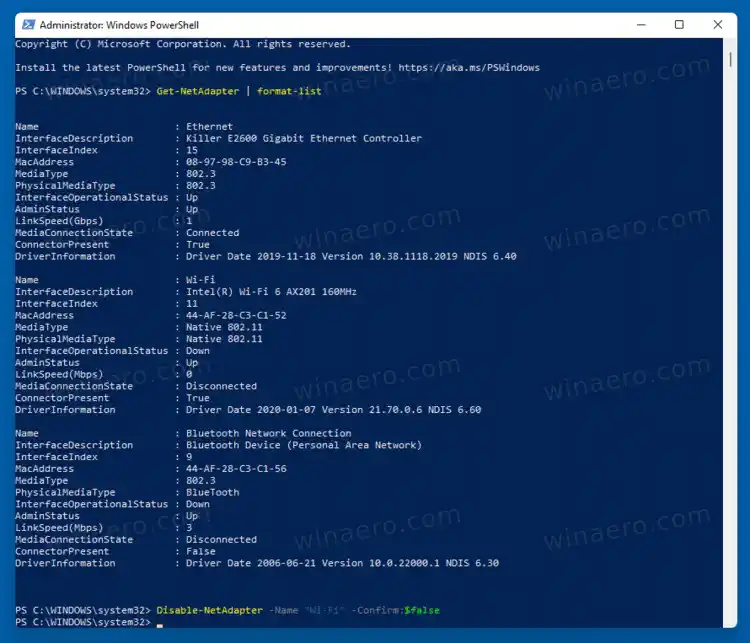
- Escriviu |_+_| per desactivar-lo. substitut 'nom de l'adaptador de xarxa' a l'ordre anterior amb el nom real de l'adaptador de xarxa.
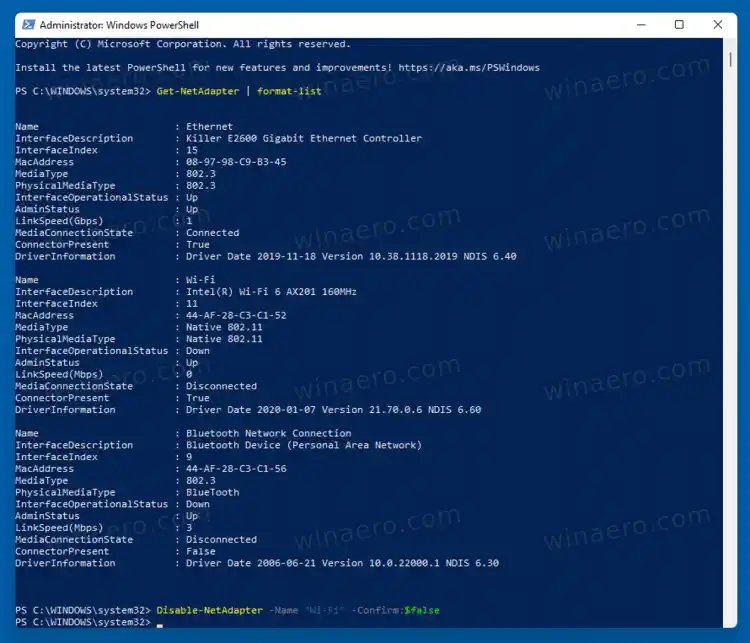
- L'ordre oposada és |_+_|. Utilitzeu-lo per habilitar la targeta de xarxa desactivada.
Això és!